问题的提出:磁盘或软盘等设备的引导扇区(也即0面0磁道第1扇区,传说中的MBR)只有512B,计算机启动后,CPU进入实模式,会执行传说中的BIOS(其入口地址一般为0xFFFF0,此地址为硬件直接指定),BIOS之后会去仅仅加载MBR中的代码,所以一般的操作系统都需要多次加载所有磁盘或软盘上的操作系统代码(实际上一般由MBR来负责加载OS部分)。这个过程较为复杂,其实也不太复杂,详细可见linux源代码。于渊大哥把这一步略去了,直接用freedos来代替之。下面讲讲freedos的安装过程:
1)Bochs的官方网站http://bochs.sourceforge.net/diskimages.html下载一个freedos-img.tar.gz,解压(tar -zxvf ...)后将其中的a.img改名为freedos.img
。
2)用bximage生成一个软盘映像(安装好bochs后附带的程序,直接bximage运行,按回车提示执行),生成名为pm.img的软盘镜像文件。
3)修改当前工作目录下的bochsrc,确保其中有以下三行:
floppya:1_44=freedos.img, status=inserted
floppyb:1_44=pm.img, status=inserted
boot:a
4)启动bochs ,待FreeDos启动完毕后格式化B盘:format b:回车
5)将上节的代码pmtest1.asm 中的org 07c00h
改为 org 100h,并重新编译:
nasm pmtest1.asm -o pmtest1.com
6) 将pmtest1.com复制到pm.img上:
sudo mkdir /mnt/floppy
sudo mount -o loop pm.img /mnt/floppy
sudo cp pmtest1.com /mnt/floppy
sudo umount /mnt/floppy
7)重新运行bochs ,A:/>B: 切换到B盘,执行 pmtest1.com,得到:
终端提示说“mount: 您必须指定文件系统类型”。这需要把bximage生成的pm.img进行格式化(可用file命令查看pm.img信息),步骤如下:
1、写入空白内容:
|
2、使用 losetup 命令,将 data.img 作为 loop device 使用:
|
3、格式化这个 loop device:
|
4、检查文件系统:
|
5、删除 loop device:
|
这时候,pm.img 已经格式化完成,可以作为一个软盘镜像使用。用file查看,结果为:
|
再次输入
|
http://blog.youkuaiyun.com/yuan_ping/article/details/8393817
 在Bochs中运行FreeDOS并解决只读映像问题
在Bochs中运行FreeDOS并解决只读映像问题





 本文档介绍了如何在Bochs模拟器上安装和运行FreeDOS,以及如何处理mount报错:block device pm.img is write-protected, mounting read-only。通过下载FreeDOS映像,创建软盘映像,配置Bochsrc文件,格式化B盘,编译代码并将其复制到软盘映像中,然后进行必要的文件系统格式化步骤,解决了写保护问题。"
117666300,10793662,Python PyInstaller打包解决No module named问题,"['python', 'pyinstaller']
本文档介绍了如何在Bochs模拟器上安装和运行FreeDOS,以及如何处理mount报错:block device pm.img is write-protected, mounting read-only。通过下载FreeDOS映像,创建软盘映像,配置Bochsrc文件,格式化B盘,编译代码并将其复制到软盘映像中,然后进行必要的文件系统格式化步骤,解决了写保护问题。"
117666300,10793662,Python PyInstaller打包解决No module named问题,"['python', 'pyinstaller']

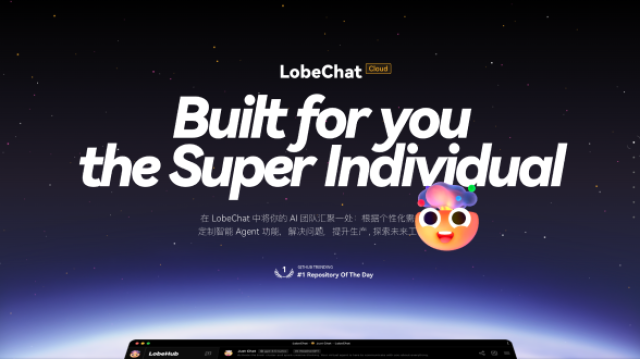
















 1562
1562

 被折叠的 条评论
为什么被折叠?
被折叠的 条评论
为什么被折叠?








